Lỗi 552 là gì? Cách sửa lỗi Connection timed out nhanh nhất
Lỗi 552 là gì? Cách sửa lỗi Connection timed out nhanh nhất
Xem nhanh
Connection timed out là một trong những lỗi thường gặp của máy tính. Một khi lỗi này xuất hiện sẽ gây ảnh hưởng cực lớn đến quá trình truy cập web, làm gián đoạn việc sử dụng máy tính. Vậy làm sao để có thể khắc phục nhanh lỗi hư này và đưa máy tính trở về trạng thái bình thường? Nếu bạn muốn biết thì hãy Update cách sửa lỗi err Connection timed out mới nhất sau đây.
Lỗi Connection Timed Out là gì?
Trong quá trình sử dụng máy tính, bất cứ người dùng nào cũng đều gặp phải lỗi Connection timed out. Tùy thuộc vào tình trạng máy, thời gian sử dụng mà lỗi hư này sẽ xuất hiện nhiều hay ít. Vậy bạn có biết lỗi lỗi này là lỗi gì không?
-
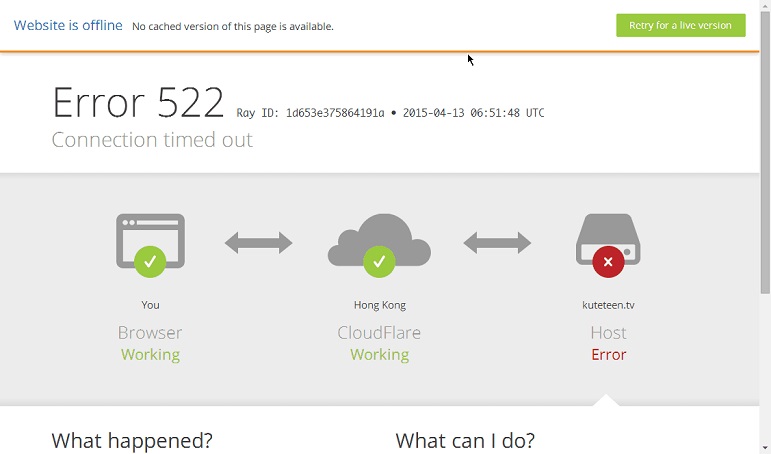
Lỗi Connection Timed Out là gì?
Lỗi connection timed out được người dùng máy tính gọi là lỗi hư nhưng bản chất của lỗi này là một yêu cầu được gửi từ máy tính. Lỗi này thường xuất hiện theo dạng hiển thị thông báo lỗi 522. Lỗi error 522 xuất hiện báo hiệu máy tính của bạn sẽ không thể truy cập được trong 1 thời gian nhất định do vượt quá thời gian kết nối. Vì vậy khi máy tính nào xuất hiện lỗi hư này có nghĩa mọi hoạt động truy cập website trên máy tính đều bị đóng băng.
Nguyên nhân chính gây ra lỗi hư error 522 là gì? Theo thông tin tìm hiểu được, nguyên nhân gây nên lỗi 522 trên máy tính được cho là do máy chủ của website gặp sự cố. Hoặc có thể do máy tính bị hay do mạng nhà bạn có cấu hình không đúng, không tương thích.
Dấu hiệu nhận biết máy tính gặp lỗi connection timed out chính là sau khoảng 1 phút kết nối mà website bạn truy cập không xuất hiện dữ liệu. Lúc này trình duyệt web sẽ thông báo quá trình kết nối đã bị lỗi. Người dùng máy tính sẽ không thể truy cập website và mọi giao tiếp công việc, học tập trên máy tính hoàn toàn bị ảnh hưởng. Vì vậy cần tìm kiếm giải pháp khắc phục lỗi 522.
>>> Xem thêm: Nguyên nhân và cách khắc phục lỗi error code 0xc004f074
Hướng dẫn sửa lỗi Connection Timed Out trên trình duyệt Chrome
Lỗi Connection Timed Out được đánh giá là một trong lỗi hư nghiêm trọng nhưng có cách sửa lỗi đơn giản. Đặc biệt có rất nhiều cách sửa lỗi bạn có thể tự mình thực hiện ngay khi thấy máy tính gửi thông báo về lỗi error 522. Trong đó cách sửa lỗi error 522 đơn giản, dễ thực hiện nhất trên trình duyệt Chrome có thể kể đến như:
-
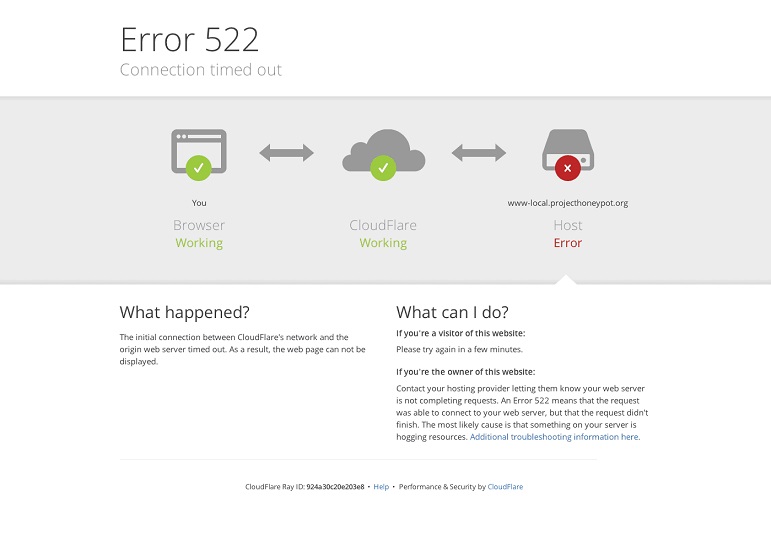
Cách sửa lỗi Connection Timed Out đơn giản, hiệu quả
Tải trang mới
Để tiến hành sửa lỗi Connection Timed Out trên trình duyệt Chrome thì bước đầu tiên bạn cần làm là tải lại trang mới. Bạn chỉ cần nhấn vào biểu tượng dấu mũi tên cong trên góc trái màn hình máy tính là có thể tải lại trang mới. Hoặc bạn có thể ấn phím F5 để thay thế thao tác trên nhằm rút ngắn thao tác tải lại trang. Sau khi thực hiện thao tác tải lại trang, bạn chỉ cần ngồi chơi đợi ít giây để hệ thống load xem có khắc phục được lỗi error 522 vừa xuất hiện hay không.
Trong trường hợp máy tính load lại trang và thông tin trên website hiện ra thì có nghĩa việc khắc phục lỗi 522 đã có hiệu quả. Còn nếu bạn thực hiện cách khắc phục lỗi này và không có kết quả có nghĩa lỗi xuất hiện do một nguyên nhân khác thay vì lỗi website như đã dự đoán. Để gỡ rối bạn cần nhanh tay chuyển sang các cách sửa lỗi khác nhằm khắc phục lỗi hư và đưa máy tính trở lại hoạt động bình thường.
Kiểm tra thiết bị không kết nối Internet hay không
Sau khi thực hiện load lại trang website đã truy cập nhưng lỗi error 522 vẫn không được khắc phục thì bạn cần tiến hành kiểm tra kết nối Internet. Có thể trong quá trình sử dụng máy tính và truy cập website bạn quên thực hiện kết nối lại wifi hoặc chưa gắn dây mạng. Nếu trường hợp này xảy ra thì việc máy tính báo lỗi Connection Timed Out là hoàn toàn tự nhiên.
-
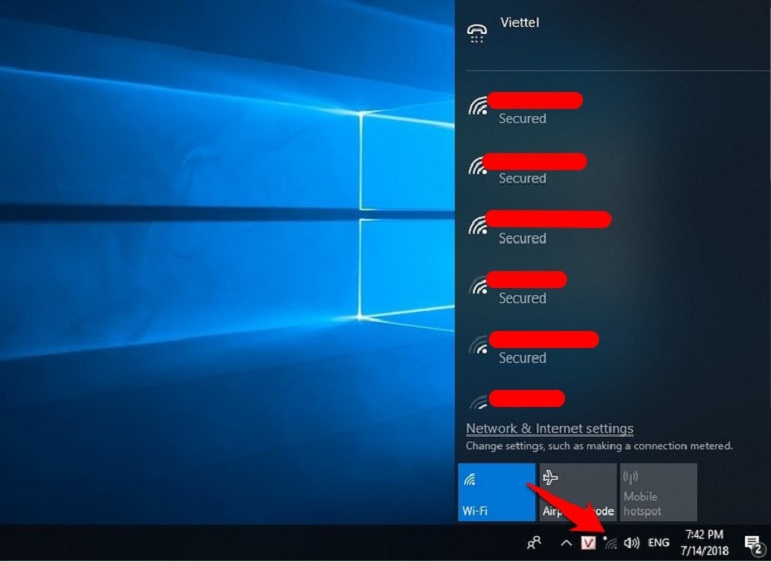
Kiểm tra kết nối internet khi máy tính báo lỗi error 522
Một khi bạn hoàn tất quá trình xác định Internet có ổn định không thì chỉ cần thử lại xem website có truy cập được không sẽ rõ. Nếu lỗi error 522 được máy tính gửi về do lỗi mạng thì chỉ cần khắc phục kết nối mạng sẽ giúp máy tính truy cập website bình thường. Lỗi error 522 sẽ được khắc phục nhanh chóng. Còn đối với trường hợp lỗi error 522 xuất hiện không phải do lỗi Internet thì sau khi thực hiện xong cách khắc phục này kết quả vẫn không có gì thay đổi.
Dọn dẹp bộ nhớ cache
Trong một số trường hợp lỗi error 522 xuất hiện trên máy tính không phải vì những nguyên nhân đã được khắc phục ở trên thì có thể là do bộ nhớ cache đã đầy. Bởi vì trình duyệt Chrome thường lưu thông tin về lý do không tải được trang. Vì thế một khi bộ nhớ cache quá tải sẽ khiến việc truy cập web bị lỗi.
Để khắc phục lỗi Connection Timed Out do bộ nhớ cache bị đầy thì cách đơn giản nhất chính là tiến hành xóa bộ nhớ cache là xong. Các bước giúp bạn xóa bộ nhớ cache trên trình duyệt Chrome an toàn, đơn giản như sau:
Bước 1: Bạn mở máy tính lên. Sau đó bạn tiến hành truy cập vào giao diện trình duyệt Chrome trên máy tính của mình. Bạn tìm đến biểu tượng 3 chấm nằm ở góc trên cùng bên phải của máy tính rồi nhấn vào biểu tượng đó. Sau khi nhấn vào biểu tượng 3 chấm sẽ có một giao diện được xổ xuống. Lúc này bạn hãy bám vào dòng “công cụ khác” và chọn mục “xóa dữ liệu duyệt”.
-
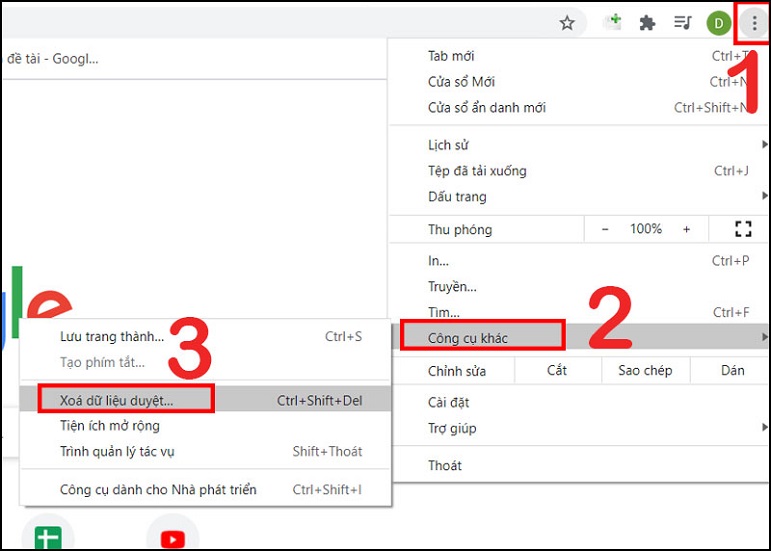
Nhấn chọn vào dấu 3 chấm trên trình duyệt
Bước 2: Một khi bạn hoàn tất các thao tác như ở bước 1 thì một bảng yêu cầu sẽ được hệ thống đưa ra. Trong bảng yêu cầu này, bạn hãy nhấn chọn vào mục “từ trước đến nay”. Tiếp theo bạn tích chọn các mục trong bảng biểu xổ xuống rồi bấm vào “xóa dữ liệu”. Như vậy toàn bộ dữ liệu trong cache sẽ được xóa bỏ hoàn toàn. Lúc này bạn tải lại trang website gặp lỗi để thấy kết quả.
-
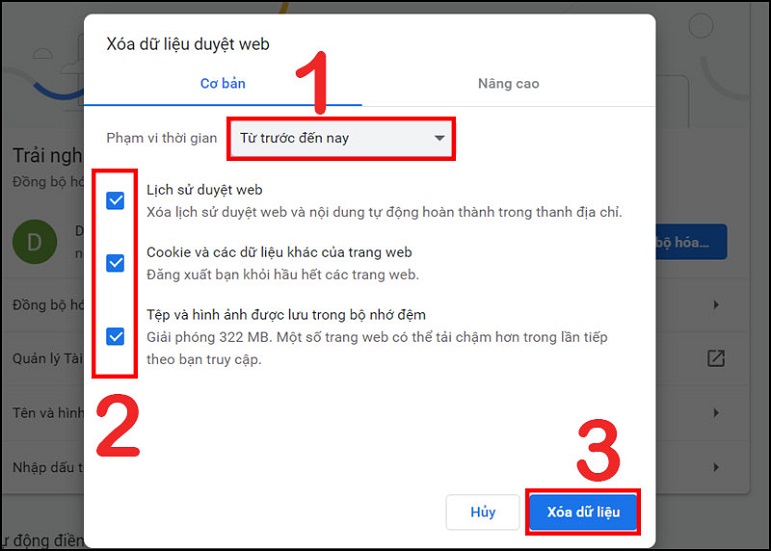
Xóa dữ liệu cache
Đóng các ứng dụng đang làm việc
Một trong những cách khắc phục lỗi Connection Timed Out hữu hiệu, phổ biến thường được áp dụng nhất chính là giải phóng bộ nhớ. Nói một cách dễ hiểu hơn, nguyên nhân gây ra lỗi error 522 trên máy tính có thể do thiết bị của bạn đã hết bộ nhớ và không thể tải web trong khi chạy đồng bộ các ứng dụng, tiện ích, chương trình. Vì vậy để giúp máy tính tải trang web hiệu quả trở lại, bạn chỉ cần giải phóng bộ nhớ trình duyệt là được. Các bước thực hiện cách sửa lỗi này như sau:
Bước 1: Nếu bạn muốn sửa lỗi error 522 bằng cách sửa lỗi này thì các bước thực hiện vô cùng đơn giản. Bạn chỉ cần đóng tất cả các Tab được mở trên trình duyệt Chrome ngay khi máy tính báo lỗi error 522 xuất hiện. Trong quá trình đóng các Tab đã mở thì vẫn giữ lại Tab bị lỗi để tiện sửa lỗi.
Bước 2: Bạn bấm vào biểu tượng dấu 3 chấm nằm ở góc màn hình bên phải máy tính trên giao diện Chrome. Trong mục dấu 3 chấm, bạn tìm đến mục “công cụ khác” và nhấn chọn mục “tiện ích mở rộng”.
-
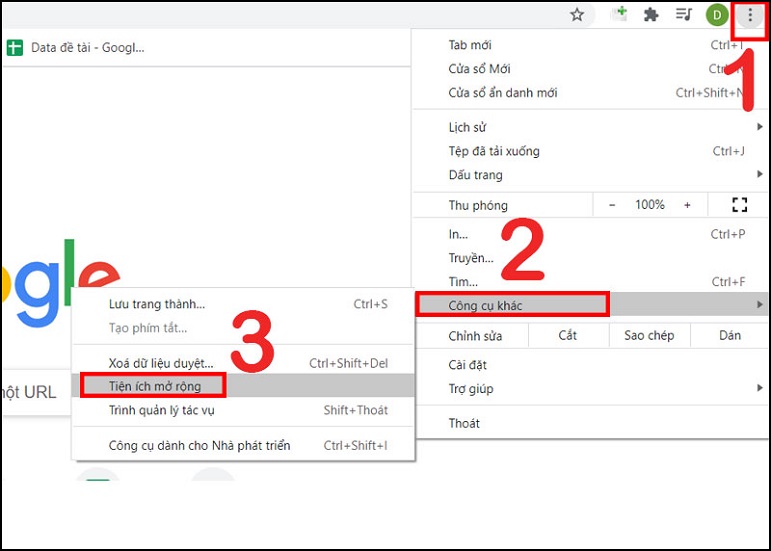
Truy cập mục tiện ích mở rộng trên Chrome
Bước 3: Sau khi truy cập thành công mục tiện ích mở rộng thì bạn tiến hành xóa tất cả các tiện ích không sử dụng. Cuối cùng bạn hãy thử lại Tab bị lỗi xem đã được khôi phục hay chưa. Nếu trang website bị lỗi hoạt động bình thường thì việc sửa lỗi chính thức thành công.
-

Xóa tiện ích không sử dụng
Khởi động lại thiết bị
Connection Timed Out xuất hiện và cách khắc phục đôi khi chỉ cần tắt máy rồi khởi động lại là có thể giúp máy tính trở lại bình thường. Vì vậy nếu bạn đang sử dụng máy tính rồi đột nhiên xuất hiện lỗi error 522 ngăn cản việc cải trang thì hãy thử khởi động lại máy tính.
Cách khắc phục này thực hiện không mất nhiều thời gian nhưng hoàn toàn có thể giúp máy tính hết lỗi. Đã có rất nhiều người áp dụng cách sửa lỗi này và đã đem lại kết quả tốt mà không cần phải mất tiền đưa máy tính đến tiệm sửa chữa.
Cập nhật trình duyệt Chrome
Ngoài những cách sửa lỗi được chia sẻ ở trên thì việc cập nhật trình duyệt Chrome cũng có thể giúp bạn khắc phục được lỗi Connection Timed Out. Cách sửa lỗi error 522 bằng việc cập nhật trình duyệt Chrome không chỉ đơn giản, dễ thực hiện mà còn có thể giúp máy tính hết lỗi.
Bước 1: Chọn dấu 3 chấm
Bạn chỉ cần bấm vào biểu tượng dấu 3 chấm ở góc màn hình trên cùng bên phải của trình duyệt Chrome. Trong dấu 3 chấm này, bạn tìm đến mục cài đặt. Thao tác này dù không phải là người có chuyên môn tin học vẫn hoàn toàn có thể thực hiện được.
-
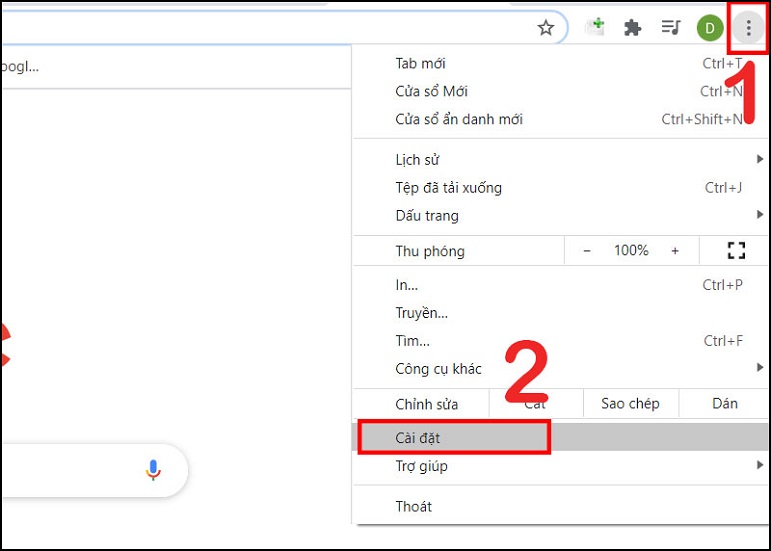
Chọn mục cài đặt
Bước 2: Cập nhật phiên bản Chrome mới
Ngay sau khi bạn truy cập thành công vào mục “đăng nhập” thì hệ thống sẽ mở ra một giao diện mới gồm rất nhiều thông tin khác nhau. Bạn hãy quan sát giao diện mới và nhận chọn “giới thiệu về Chrome”. Sau đó bạn chỉ cần chờ đợi vài giây để hệ thống Chrome cập nhật phiên bản mới. Trong quá trình thực hiện nếu không gặp phải sự cố gì có nghĩa là trình duyệt Chrome mới của bạn đã được cập nhật.
-
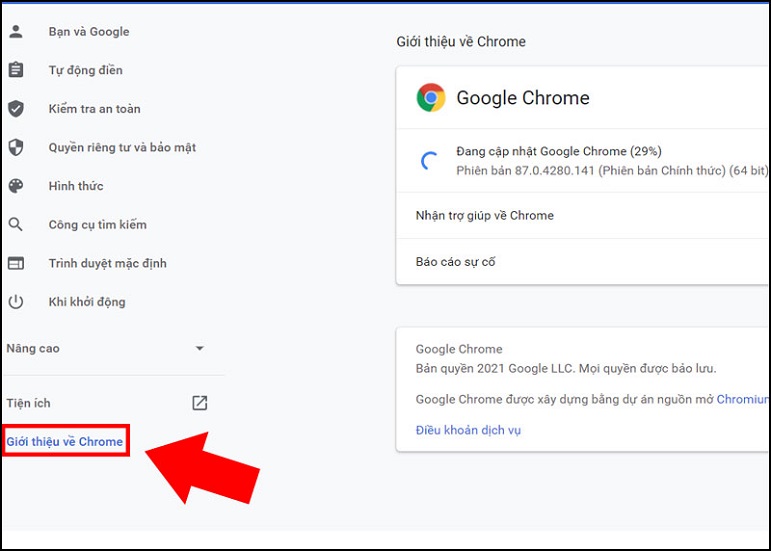
Nhận vào mục giới thiệu về Chrome
Bước 3: Khắc phục lỗi Connection Timed Out
Một khi hệ thống đã cập nhật lại trình duyệt Chrome trên máy tính của bạn mọi dữ liệu về trình duyệt cũ sẽ được xóa bỏ. Vì vậy để khắc phục lỗi Connection Timed Out trên máy tính của mình thì bạn chỉ cần bấm vào mục thông tin “chạy lại”.
Sau khi hoàn tất mọi thao tác khắc mục như đã được chia sẻ ở trên thì cuối cùng bạn chỉ cần thử chạy lại trang bị lỗi để xem kết quả. Nếu website bị lỗi load bình thường và xuất hiện đầy đủ các mục thông tin có nghĩa là lỗi hư đã được khắc phục.
-
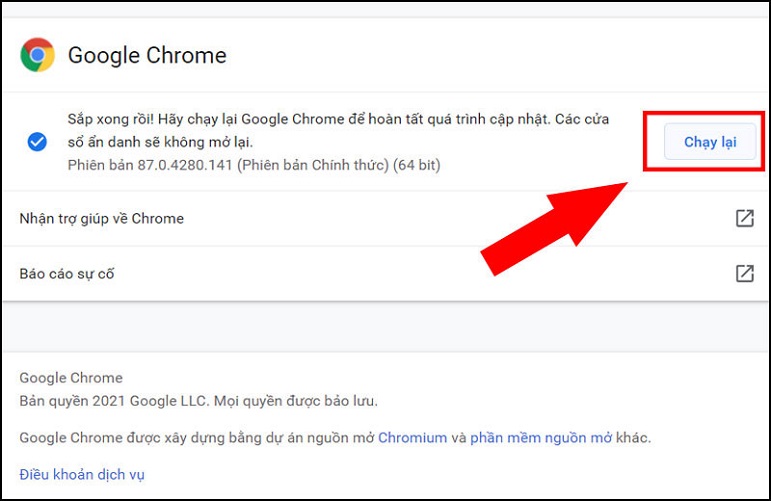
Chạy lại trình duyệt Chrome để khắc phục lỗi Connection Timed Out trên máy tính
>>> Xem thêm: Genymotion là gì? Hướng dẫn cài đặt cài trình giả lập Genymotion
Hướng dẫn sửa lỗi Connection Timed Out bằng công cụ Command Prompt
Connection Timed Out xuất hiện không chỉ dễ dàng khắc phục bằng một số cách thực hiện trên Chrome mà còn có thể thực hiện theo nhiều cách khác. Trong đó sửa lỗi bằng công cụ Command Prompt là một lựa chọn không thể bỏ lỡ. Mọi thao tác sửa lỗi error 522 bằng công cụ này bạn hãy thực hiện như sau.
Bước 1: Mở công cụ Command Prompt
Để sửa lỗi Connection Timed Out trên máy tính, bạn hãy mở trình duyệt cmd lên. Đầu tiên bạn vào mục start ở góc trái dưới màn hình máy tính. Hoặc để nhanh chóng hơn thì bạn có thể ấn phím cửa sổ màn hình trên bàn phím. Sau khi cửa sổ tìm kiếm trên máy tính xuất hiện, bạn hãy nhập dữ liệu cmd rồi chọn mục Run as Administrator.
-
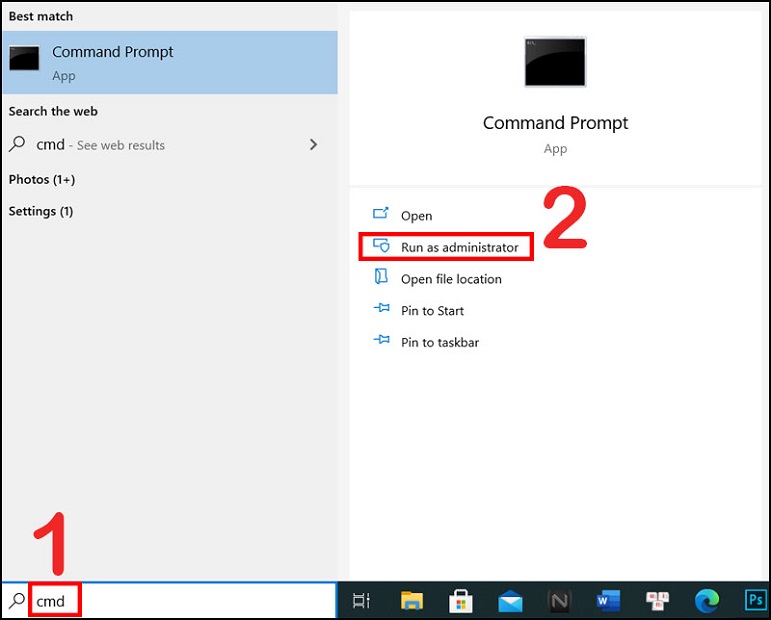
Chọn mục Run as Administrator
Bước 2: Nhập lệnh vào trình duyệt cmd
Khi trình duyệt cmd hiện ra thì bước tiếp theo bạn nhập các lệnh cần thiết để tiến hành sửa lỗi. Các lệnh quan trọng cần nhập gồm: ipconfig/release. Sau khi hoàn tất quá trình nhập lệnh, bạn chỉ cần nhấn Enter để quá trình sửa lỗi bắt đầu.
-
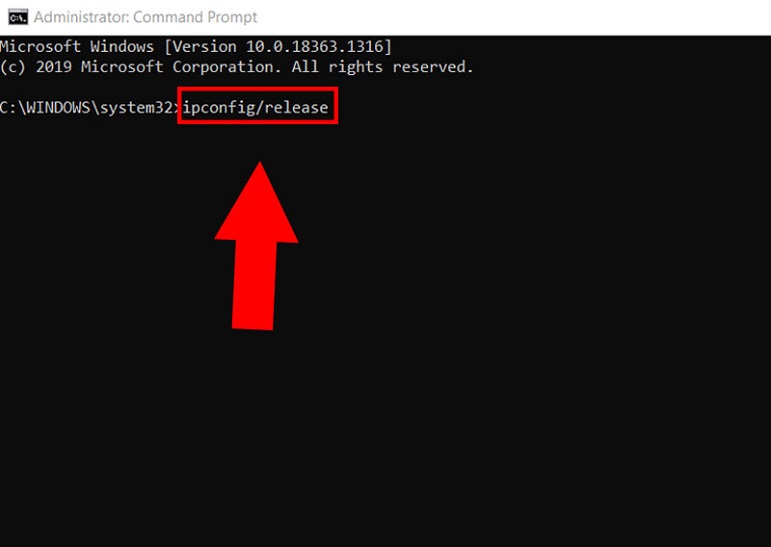
Giao diện nhập lệnh trong trình duyệt cmd
Bước 3: Tiếp tục nhập lệnh
Chữa lỗi Connection Timed Out bằng công cụ Command Prompt thì điều quan trọng nhất chính là bạn phải nhập nhiều lệnh và phải nhập đúng lệnh. Do đó ở bước tiếp theo này bạn tiến hành nhập các lệnh theo yêu cầu như: ipconfig/flushdns. Bấm Enter để các lệnh truy cập phát huy công dụng.
-
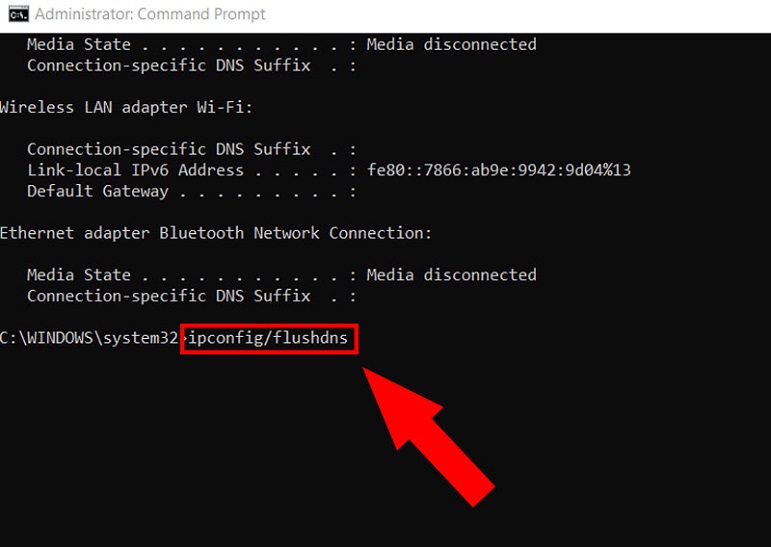
Nhập lệnh ipconfig/flushdns
Lệnh tiếp theo cần nhập để sửa lỗi error 522 sẽ là ipconfig/renew. Tiếp theo nhấn Enter.
-
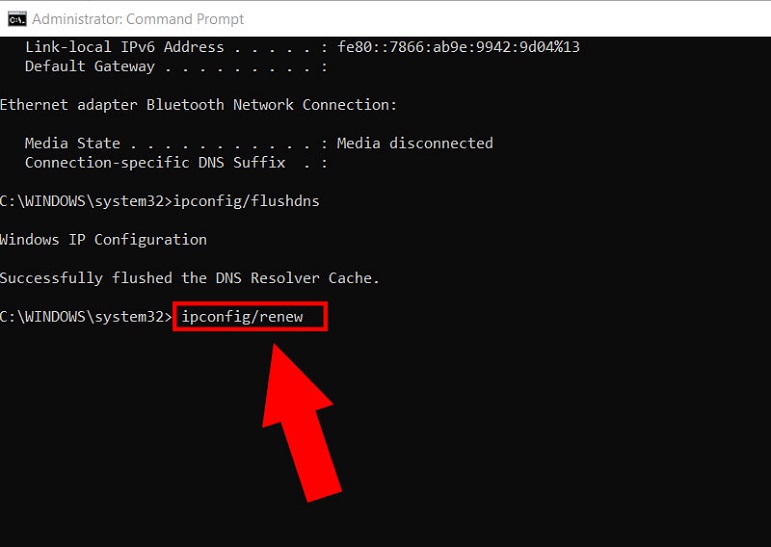
Nhập đúng lệnh ipconfig/renew
Sau khi hoàn thành các lệnh ở trên, bạn tiếp tục nhập lênh netsh in ip set dns. Nhấn Enter.
-
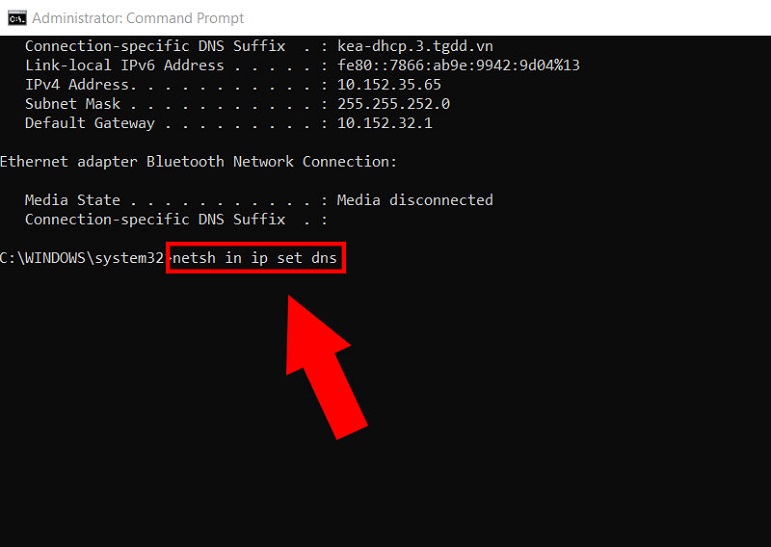
Nhập lệnh netsh in ip set dns
Nhập lệnh: netsh winsock reset. Nhấn Enter để truy vấn.
-

Nhập lệnh netsh winsock reset
Bước 4: Khởi động lại máy tính
Tất cả các lệnh được sử dụng đều có công dụng khắc phục lỗi Connection Timed Out. Do đó để đạt được kết quả sau khi thực hiện quá trình sửa lỗi thì việc nhập đúng lệnh rất quan trọng. Sau khi đã hoàn tất những bước thực hiện ở trên thì ở bước cuối cùng này bạn chỉ cần tắt cửa sổ Command Prompt.
Tiếp theo bạn thực hiện khởi động lại máy tính. Như vậy khi mở lại máy tính lên chắc chắn lỗi error 522 gặp phải trước đó sẽ được xóa bỏ. Việc truy cập website trên máy tính để học tập, làm việc, vui chơi giải trí trở nên dễ dàng hơn.
-

Khởi động lại máy tính
Trên đây là một số thông tin Update về các cách sửa lỗi Connection timed out mới nhất, đơn giản, hiệu quả nhất. Hy vọng thông qua những cập nhật ở trên bạn sẽ bỏ túi được cho mình nhiều kiến thức hay về lỗi error 522 thường gặp và các sửa lỗi hiệu quả.
Những bài viết liên quan:
- Hướng dẫn chỉnh sửa Theme WordPress từ cơ bản đến nâng cao
- Cách sửa lỗi “Server Execution Failed” Đơn Giản & Hiệu Quả
- IDS là gì? Phân tích so sánh IDS, IPS và tường lửa chi tiết
- Website là gì? Toàn tập kiến thức về website từ A – Z
Chắc chắn từ giờ về sau nếu máy tính của bạn gặp phải lỗi error 522 thì bạn hoàn toàn có thể tự mình khắc phục lỗi một cách dễ dàng nhanh chóng. Còn nếu gặp vấn đề khó, bạn có thể liên hệ FPT Cloud để được hỗ trợ.



















